Instagram Archive dihapus pada tahun ini, kabar ini mengejutkan sebab Instagram Archive banyak digunakan untuk menyimpan momen-momen seru dalam hidup kamu.
Banyak pengguna yang sebelumnya menggunakan fitur ini untuk menyimpan unggahan penting.
Jika kamu termasuk yang terbiasa mengarsipkan unggahan, jangan khawatir, ada cara mudah untuk tetap menyimpan data tersebut ke platform lain seperti Google Drive atau Dropbox.
Bagaimana cara menyimpan post dan stories di Instagram Archive yang dihapus? Simak ulasannya berikut ini.
Baca Juga: Unik! 8 Pengguna Instagram Ini Pakai Username Hanya Satu Huruf, Kok Bisa?
Instagram Archive Dihapus, Jangan Panik!
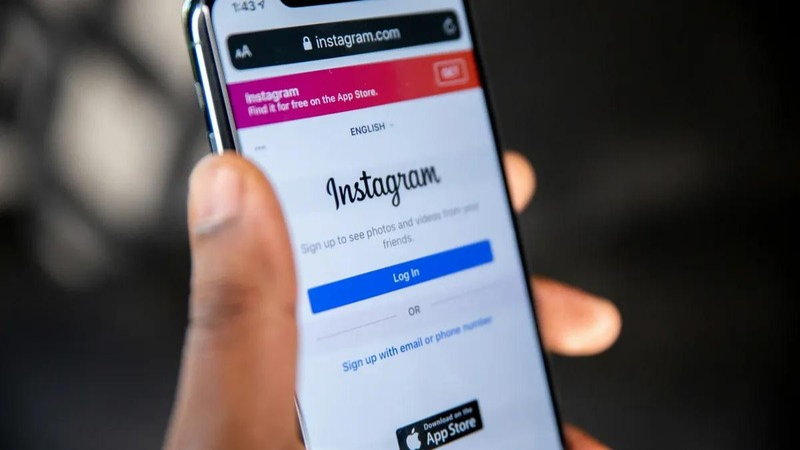
Fitur Archive di Instagram menjadi salah satu opsi andalan bagi pengguna untuk menyimpan foto, video, atau konten lainnya tanpa harus menampilkannya di profil.
Namun, dengan rumor penghapusan fitur ini, penting untuk mencari cara lain agar kamu tidak kehilangan konten yang sudah kamu simpan.
Salah satu solusinya adalah memindahkan data ke layanan penyimpanan online seperti Google Drive atau Dropbox.
Langkah ini penting banget apalagi buat kamu yang suka menyimpan momen-momen spesial di Instagram.
Nah, buat kamu yang ingin tetap menjaga unggahan penting kamu, berikut langkah-langkah mudah untuk backup konten Instagram Archive kamu ke layanan penyimpanan cloud.
Cara Backup Data Instagram Archive Dihapus ke Google Drive atau Dropbox
Meskipun fitur Archive dihapus, kamu masih bisa menyelamatkan unggahan-unggahan penting yang tersimpan. Proses backup data ini cukup mudah dilakukan. Berikut panduannya:
- Buka aplikasi Instagram dan masuk ke profil kamu.
- Pilih “Edit Profil” untuk mengakses pengaturan akun.
- Di dalam menu tersebut, pilih “Pengaturan Informasi Pribadi”.
- Selanjutnya, pilih opsi “Informasi dan Izin”.
- Pilih “Unduh Informasi Anda” untuk memulai proses pengambilan data.
- Ketuk “Unduh atau Transfer Informasi”, lalu pilih semua data yang tersedia atau konten spesifik yang ingin kamu simpan.
- Setelah itu, pilih “Unduh ke Perangkat” atau “Transfer ke Destinasi”.
- Pilih layanan penyimpanan yang kamu inginkan, apakah Google Drive atau Dropbox.
- Pastikan kedua layanan tersebut terhubung dengan akun kamu, lalu klik “Mulai Transfer”.
- Tunggu prosesnya hingga selesai, dan konten kamu aman tersimpan.
Google Drive vs Dropbox: Mana yang Lebih Cocok Buat Kamu?
Setelah mengetahui cara backup, mungkin kamu bertanya-tanya, mana yang lebih baik antara Google Drive dan Dropbox untuk menyimpan data kamu? Keduanya memiliki kelebihan dan kekurangan yang bisa disesuaikan dengan kebutuhan kamu.
Google Drive
Google Drive menawarkan integrasi sempurna dengan layanan Google lainnya seperti Gmail, Google Docs, dan Google Calendar. Kamu bisa membuat, mengedit, dan berbagi dokumen secara mudah dengan tim kamu. Untuk pengguna akun gratis, Google Drive menyediakan kapasitas penyimpanan hingga 15 GB, cukup besar buat kamu yang butuh space untuk berbagai jenis file.
Salah satu fitur unggulan Google Drive adalah kecerdasan buatannya yang membantu kamu bekerja lebih efisien. Dengan fitur-fitur seperti Smart Compose dan Explore, kamu bisa mengerjakan dokumen dengan lebih cepat dan terorganisir.
Dropbox
Sementara itu, Dropbox lebih fokus pada fitur keamanan dan privasi. Layanan ini menyediakan kapasitas penyimpanan gratis sebesar 2 GB, yang mungkin terbilang kecil dibanding Google Drive. Namun, Dropbox memiliki fitur unggulan seperti sinkronisasi file yang sangat cepat, kontrol versi dokumen, dan autentikasi dua faktor untuk menjaga keamanan data kamu.
Dropbox juga dikenal lebih lancar terintegrasi dengan perangkat Apple, jadi kalau kamu pengguna Mac atau iPhone, Dropbox mungkin lebih cocok untuk workflow kamu.
Mana yang Lebih Aman: Google Drive atau Dropbox?
Baik Google Drive maupun Dropbox menerapkan sistem keamanan yang ketat, termasuk enkripsi data dan kontrol akses pengguna. Namun, karena kedua layanan ini berbasis di Amerika Serikat, beberapa pengguna mungkin merasa khawatir dengan potensi keterlibatan penegak hukum setempat dalam permintaan data.
Jika kamu mengutamakan privasi, Dropbox mungkin menjadi pilihan yang lebih baik karena fokusnya pada keamanan. Namun, untuk kemudahan kolaborasi dan integrasi dengan aplikasi sehari-hari, Google Drive tetap menjadi pilihan unggulan.
Tips Memilih Layanan Backup yang Sesuai
Sebelum kamu memutuskan mau menyimpan data di Google Drive atau Dropbox, ada beberapa hal yang perlu kamu pertimbangkan agar keputusan kamu sesuai dengan kebutuhan:
- Perangkat yang Kamu Gunakan
Jika kamu adalah pengguna Apple, Dropbox bisa jadi lebih lancar dalam alur kerja kamu karena banyak pengguna Apple yang menggunakan layanan ini. - Kebutuhan Kolaborasi
Kalau kamu sering bekerja dalam tim dan butuh kolaborasi, Google Drive lebih unggul dengan integrasi Google Workspace yang memudahkan kerja bareng. - Kasus Penggunaan Spesifik
Jika kamu lebih sering mengedit video atau menyimpan banyak foto, pastikan kamu memilih platform yang menawarkan performa terbaik untuk jenis file yang kamu kelola.
Meskipun Instagram akan menghapus fitur Archive, kamu tetap bisa menyelamatkan data penting kamu dengan backup ke layanan seperti Google Drive atau Dropbox.
Dengan langkah-langkah yang sudah dijelaskan, pastikan kamu tidak kehilangan momen-momen berharga di Instagram. Jangan lupa, pilih platform penyimpanan yang paling sesuai dengan kebutuhan dan ekosistem perangkat kamu.
Jadi, udah siap backup data Instagram Archive kamu? Jangan sampai ketinggalan momen, ya!
Bingung mau top up voucher Mobile Legends, Free Fire, PUBG Mobile, dan game lainnya di mana?
Tenang, YODU menyediakan berbagai promo PALING MURAH dari yang lain. Pastinya promo ini bikin hemat kantong kamu.
Banyak promo menarik kalau kamu top up buat Mobile Legends, Free Fire, PUBG Mobile dan game lainnya.
Tunggu apalagi, download segera dengan scan barcode ini atau langsung kunjungi Play Store dan App Store di HP kamu sekarang juga.



